LG SP520 User manual [pl]

PODRĘCZNIK UŻYTKOWNIKA
Aktualizator Smart TV
Proszę dokładnie przeczytać ten podręcznik przed rozpoczęciem
użytkowania zestawu i zachować go na przyszłość.
SP520
P/NO : SAC35454704
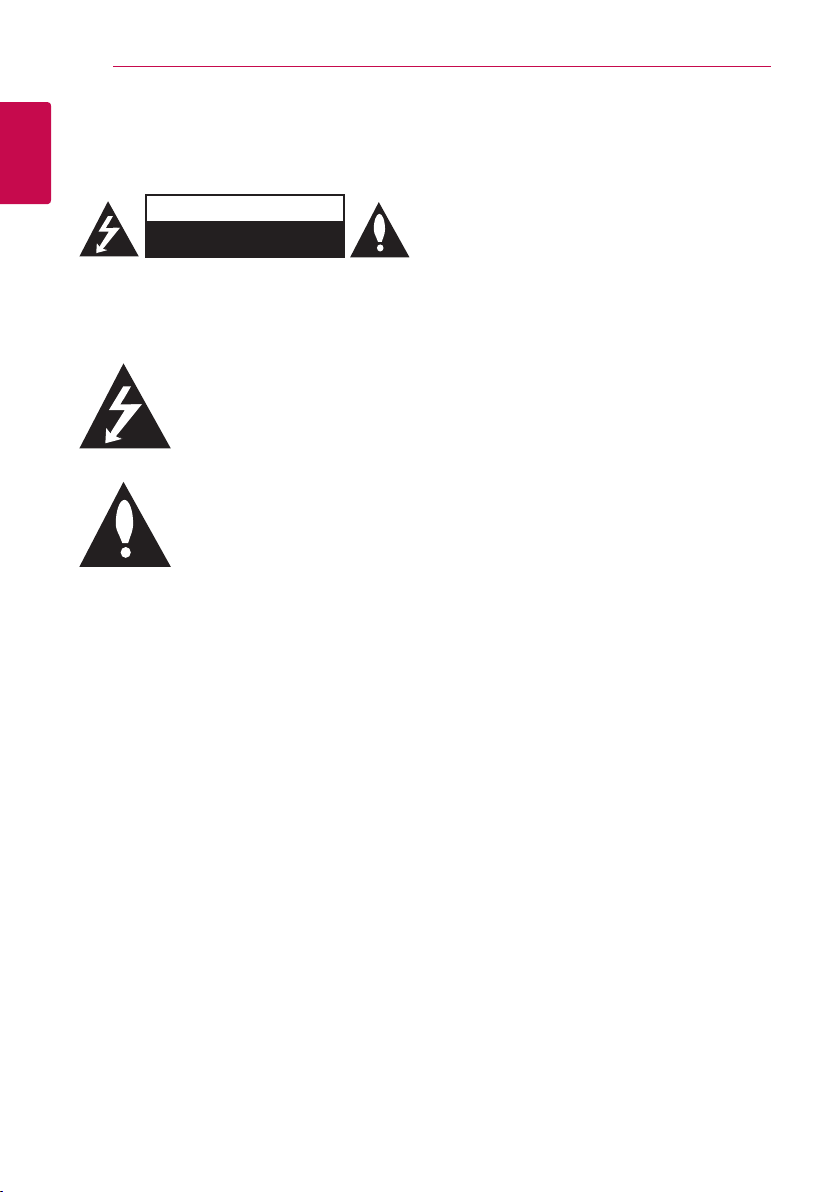
Na początek2
Informacja dot. bezpieczeństwa
1
Na początek
OSTROŻNIE: ABY ZREDUKOWAĆ RYZYKO
PORAŻENIA PRĄDEM ELEKTRYCZNYM, NIE NALEŻY
SAMODZIELNIE ZDEJMOWAĆ POKRYWY (LUB
zagrożenie porażeniem elektrycznym.
urządzenia.
OSTRZEŻENIE: CHRONIĆ URZĄDZENIE PRZED
DESZCZEM I WILGOCIĄ, ABY UNIKNĄĆ POŻARU LUB
PORAŻENIA PRĄDEM.
OSTRZEŻENIE: Nie instalować urządzenia w
przestrzeni zamkniętej, jak np. półki z książkami itd.
OSTROŻNIE: Nie zasłaniać otworów
wentylacyjnych. Instalować zgodnie z zaleceniami
producenta.
Szczeliny i otwory wentylacyjne w obudowie
zapewniają niezawodną pracę urządzenia i chronią
go przed przegrzaniem. Nie należy kłaść urządzenia
na łóżku, soe, dywanie lub na innej podobnej
powierzchni, która mogłaby doprowadzić do
zatkania tych otworów. Nie należy umieszczać
urządzenia w zabudowie izolującej, takiej jak półki
na książki, stojaki, chyba że zostanie zapewniona
odpowiednia wentylacja lub jest to zgodne z
instrukcją producenta.
OSTROŻNIE
RYZYKO PORAŻENIA PRĄDEM
NIE OTWIERAĆ
TYLNEJ POKRYWY).
Symbol błyskawicy w trójkącie
informuje użytkownika o obecności
nieizolowanego, niebezpiecznego
napięcia elektrycznego wewnątrz
produktu, które powoduje znaczące
Symbol wykrzyknika w trójkącie
informuje użytkownika o obecności
ważnych instrukcji dot. obsługi
i konserwacji (serwisowania) w
dokumentacji dołączonej do
UWAGA dotycząca przewodu zasilania
Wyjąć wtyczkę przewodu zasilającego, aby odłączyć
od zasilania. Podczas instalacji urządzenia upewnić
się, że wtyczka jest łatwo dostępna.
OSTROŻNIE: To urządzenie nie może być
wystawione na działanie wody (kapiącej lub
rozpryskiwanej) i nie należy kłaść na nim
przedmiotów wypełnionych cieczą, takich jak
wazony.
To urządzenie jest wyposażone w przenośną baterię
lub akumulator.
Bezpieczny sposób wyjęcia baterii ze sprzętu:
Wyjąć starą baterię lub paczkę baterii, wykonując
kroki montażu w odwrotnej kolejności. Aby uniknąć
zanieczyszczenia środowiska i szkodliwego wpływu
na zdrowie ludzi i zwierząt, zużyte baterie lub
akumulatorki należy umieścić w odpowiednim
pojemniku w oznaczonym punkcie zbiórki
odpadów. Nie wyrzucać baterii i akumulatorków
wraz z odpadami gospodarstwa domowego.
Zalecamy korzystać z lokalnych, darmowych
systemów baterii i akumulatorów zwrotnych.
Bateria nie może być wystawiana na nadmierne
ciepło, jak np. promienie słoneczne, pożar itp.
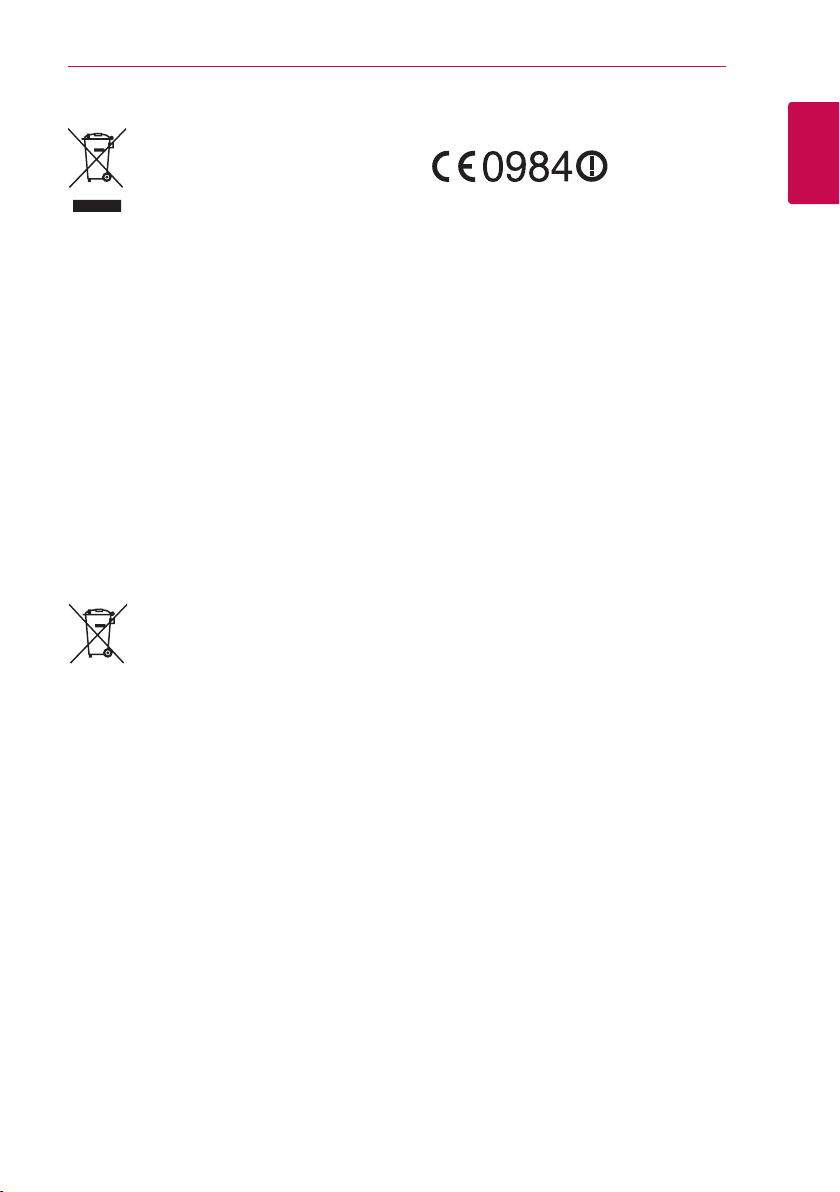
Na początek 3
Utylizacja starych urządzeń
1. Kiedy do produktu dołączony jest
niniejszy przekreślony symbol
kołowego pojemnika na śmieci,
oznacza to, że produkt jest objęty
dyrektywą 2002/96/EC.
2. Wszystkie elektryczne i elektroniczne
produkty powinny być utylizowane
niezależnie od odpadów miejskich, z
wykorzystaniem przeznaczonych do
tego miejsc składowania wskazanych
przez rząd lub miejscowe władze.
3. Właściwy sposób utylizacji starego
urządzenia pomoże zapobiec
potencjalnie negatywnemu wpływowi
na zdrowie i środowisko.
4. Aby uzyskać więcej informacji o
sposobach utylizacji starych urządzeń,
należy skontaktować się z władzami
lokalnymi, przedsiębiorstwem
zajmującym się utylizacją odpadów
lub sklepem, w którym produkt został
kupiony.
Utylizacja zużytych baterii/akumulatorków
1. Symbol przekreślonego kosza na
śmieci znajdujący się na bateriach/
akumulatorach produktu, oznacza, że
objęte są one dyrektywą europejską
2006/66/EC.
2. Symbol ten może znajdować się w
obecności chemicznych oznaczeń rtęci
(Hg), kadmu (Cd) lub ołowiu (Pb), jeżeli
bateria zawiera ponad 0,0005 % rtęci,
0,002 % kadmu lub 0,004 ołowiu.
3. Wszystkie baterie/akumulatory
powinny być utylizowane w
oddzieleniu od innych odpadów
komunalnych przez jednostki
wyznaczone do tego celu przez władze
rządowe lub lokalne.
4. Poprawna utylizacja zużytych baterii/
akumulatorów pomoże zapobiec
możliwym negatywnym wypływom na
środowisko, zwierzęta i ludzie zdrowie.
5. W celu uzyskania więcej informacji
na temat utylizacji zużytych baterii/
akumulatorów należy skontaktować się
z lokalnym urzędem miasta, zakładem
usług komunalnych lub sklepem, w
którym produkt został zakupiony.
Urządzenia bezprzewodowe dla Unii
Europejskiej
Firma LG Electronics
deklaruje niniejszym
że niniejszy(e)
produkt(y) jest/są zgodne z wymaganiami oraz
innymi postanowieniami Dyrektyw 1999/5/EC,
2004/108/EC, 2006/95/EC oraz 2009/125/EC.
Prosimy o kontakt na poniższy adres, aby uzyskać
kopię Deklaracji Zgodności (Declaration of
Conformity).
Europejskie Centrum Normalizacyjne:
Krijgsman 1, 1186 DM Amstelveen, The Netherlands
yProszę pamiętać, że NIE jest to punkt kontaktowy
obsługi klienta. Informacja odnośnie obsługi
klienta, patrz Karta gwarancyjne lub skontaktuj
się ze sprzedawcą, u którego produkt został
zakupiony.
Tylko do użytku wewnątrz pomieszczeń.
Oświadczenie dotyczące promieniowania
radiowego
Urządzenie to powinno zostać zainstalowane
oraz użytkowane w odległości, co najmniej 20cm
pomiędzy anteną a ciałem użytkownika.
Uwagi dotyczące praw autorskich
Sprzęt nagrywający powinien być użytkowany
tylko do kopiowania zgodnego z prawem. Zaleca
się użytkownikowi sprawdzenie, co oznacza
kopiowanie zgodnie z prawem w miejscu, gdzie
jest wykonywana kopia. Kopiowanie materiałów
chronionych prawami autorskimi, takich jak lmy,
muzyka, jest niezgodnie z prawem, chyba że za
zgodą właściciela praw.
1
Na początek
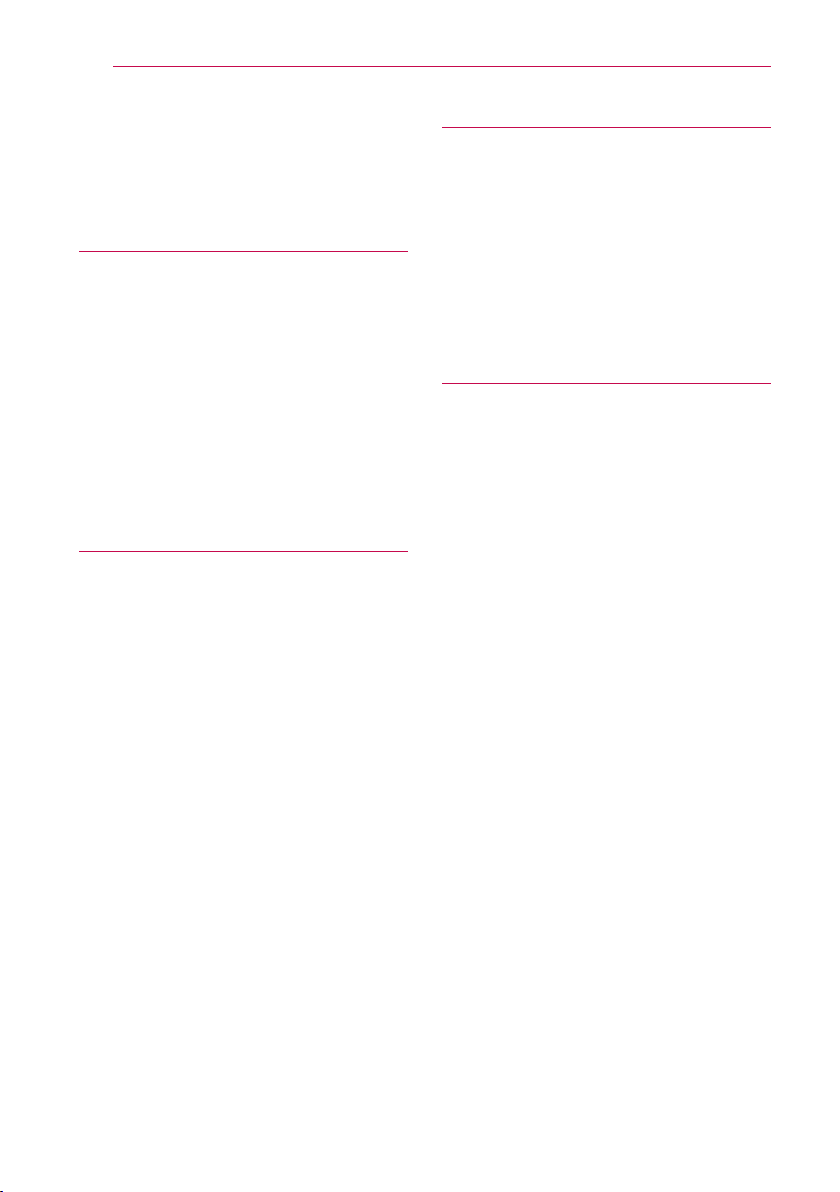
Spis treści4
Spis treści
1 Na początek
2 Informacja dot. bezpieczeństwa
6 Wstęp
6 – O wyświetlanym symbolu „7”
6 – Wamagania pliku
8 – O DLNA
8 – Wymagania systemowe
8 – Uwagi dotyczące komaptybilności
9 Urządzenie główne
9 Pilot zdalnego sterowania
2 Przyłączanie
10 Podłączanie zasilacza AC
10 HDMI Przyłączanie do telewizora
11 – Ustawienie rozdzielczości
12 Podłączanie do wzmacniacza
12 – Przyłączenie do wzmacniacza przez
wyjście HDMI
13 – Podłączenie do wzmacniacza przez
cyfrowe wyjście audio
14 Przyłączanie do sieci domowej
14 – Kablowe połączenie z siecią
15 – Konfiguracja połączenia
przewodowego
16 – Bezprzewodowe połączenie sieciowe
16 – Konfiguracja sieci bezprzewodowej
19 Przyłączenie urządzenia USB
19 – Odtwarzanie zawartości urządzenia
USB
3 Ustawianie systemu
20 Ustawienia
20 – Ustawienia opcji konfiguracji
20 – Menu [WYŚWIETL.]
21 – Menu [JĘZYK]
22 – Menu [AUDIO]
23 – Menu [SIEĆ]
23 – Menu [INNE]
4 Obsługa
25 Ogólne informacje o odtwarzaniu
25 – Korzystanie z menu [Strona główna]
25 – Odtwarzanie pliku z pamięci USB
25 – Odtwarzanie pliku z serwera
sieciowego
26 – Połączenie Wi-Fi Direct™
28 – Podstawowe operacje dla zawartości
wideo i audio
29 – Podstawowe operacje dla zdjęć
29 Odtwarzanie zaawansowane
29 – Powiększanie obrazu z czasie
odtwarzania
29 – Odtwarzanie powtarzane
29 – Wyświetlanie informacji o zawartości
30 – Zmienianie widoku listy zawartości
30 – Wybieranie pliku z napisami
31 – Opcje w czasie wyświetlania zdjęcia
31 – Słuchanie muzyki w czasie pokazu
slajdów
32 Menu ekranowe
32 – Wyświetlanie informacji o zawartości
32 – Odtwarzanie od wybranego czasu
32 – Słuchanie innej ścieżki dźwiękowej
32 – Wybór języka napisów
33 Korzystanie z Premium

5 Rozwiązywanie problemów
34 Rozwiązywanie problemów
34 – Ogólne
34 – Obraz
35 – Resetowanie
35 – Sieć
35 – Wsparcie klienta
35 – Uwaga dotyczącą źródła
oprogramowania typu otwartego Open source
Spis treści 5
1
2
6 Załącznik
36 Aktualizacja oprogramowania sieciowego
36 – Informacja o uaktualnieniu sieciowym
36 – Ak. oprog.
37 O Nero MediaHome 4 Essentials
37 – Wymagania systemowe
38 – Instalowanie Nero MediaHome 4
Essentials
39 – Dzielenie plików i folderów
40 Znaki handlowe i licencje
41 Specyfikacje wyjścia audio
42 Specyfikacje
43 Konserwacja
43 – Obsługa urządzenia
43 Ważna informacja dotycząca usług
sieciowych
3
4
5
6
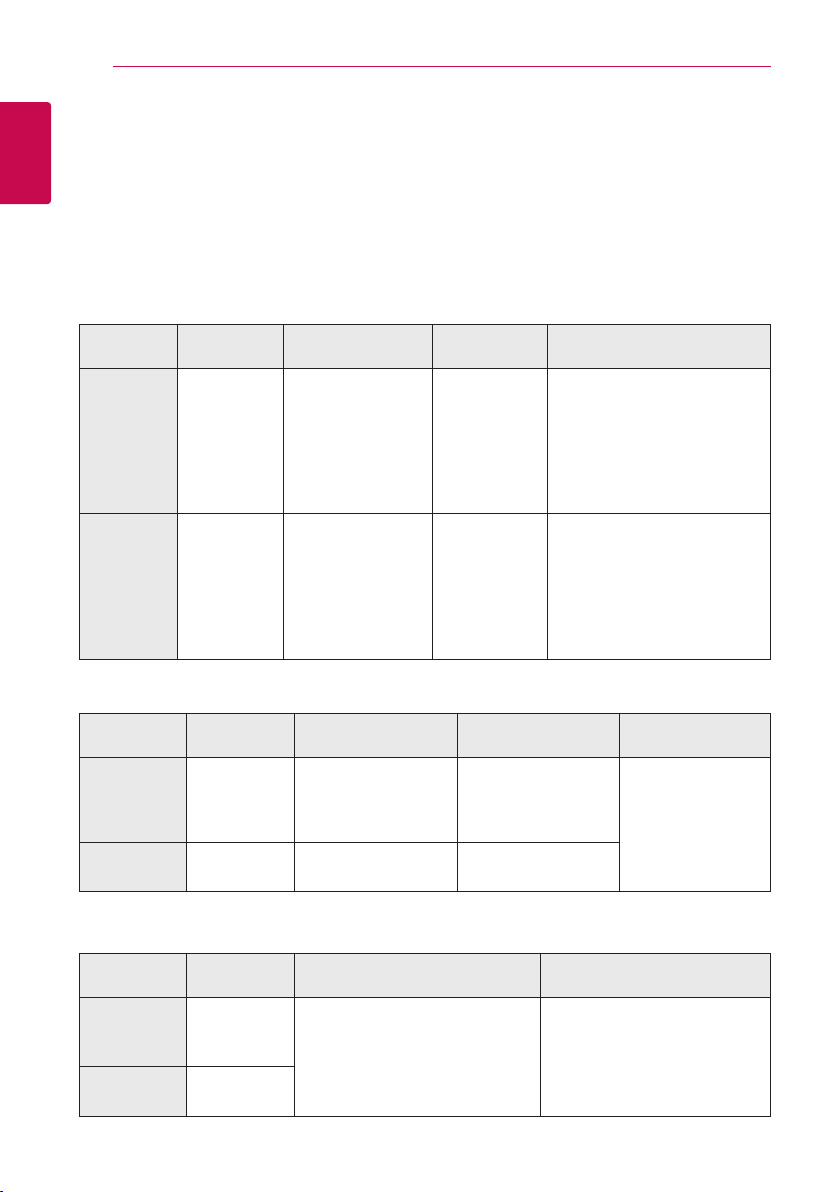
Na początek6
Wstęp
O wyświetlanym symbolu „7”
1
Ikona „7” pojawiająca się na ekranie telewizora oznacza, że funkcja objaśniania w niniejszej instrukcji obsługi
Na początek
jest niedostępna dla danego nośnika.
Wamagania pliku
Pliki filmowe
Lokalizacja
pliku
USB, DLNA,
Windows
PC
USB, DLNA,
Mac PC
Rozszerzenie
“.avi”, “.divx”,
“.mpg”,
“.mpeg”, “.mkv”,
“.mp4”, “.asf”,
“.wmv”, “.m4v”
(DRM free)
“.avi”, “.divx”,
“.mpg”,
“.mpeg”, “.mkv”,
“.mp4”, “.m4v”
(DRM free)
Pliki muzyczne
Lokalizacja
pliku
USB,
DLNA,
Windows PC
DLNA,
Mac PC
Rozszerzenie
“.mp3”, “.wma”,
“.m4a” (DRM
free)
“.mp3”, “.m4a”
(DRM free)
pliku
pliku
Format kodowania Format audio Napisy
DIVX3.xx, DIVX4.xx,
DIVX5.xx, DIVX6.xx
(tylko odtwarzanie
standardowe), XVID,
H.264/MPEG-4 AVC,
VC-1 SM (WMV3),
MPEG1, MPEG2
DIVX3.xx, DIVX4.xx,
DIVX5.xx, DIVX6.xx
(tylko odtwarzanie
standardowe), XVID,
H.264/MPEG-4 AVC,
VC-1 SM (WMV3),
MPEG1, MPEG2
Częstotliwość
próbkowania
W granicach 32 - 48
kHz (WMA), 16 - 48 kHz
(MP3)
W granicach 16 - 48
kHz (MP3)
Dolby Digital,
MP3, WMA,
AAC, Dolby
Digital Plus
Dolby Digital,
MP3, WMA,
AAC, Dolby
Digital Plus
Prędkość
próbkowania
W granicach 20 -320
kbps (WMA),
w granicach 32 – 320
kbps (MP3)
W granicach 32 - 320
kbps (MP3)
SubRip (.srt / .txt), SAMI (.smi),
SubStation Alpha (.ssa/.txt),
MicroDVD (.sub/.txt), VobSub
(.sub), SubViewer 1.0 (.sub),
SubViewer 2.0 (.sub/.txt), TMUnit
(.txt), DVD Subtitle System (.txt)
SubRip (.srt / .txt), SAMI (.smi),
SubStation Alpha (.ssa/.txt),
MicroDVD (.sub/.txt), SubViewer
1.0 (.sub), SubViewer 2.0 (.sub/.
txt), TMUnit (.txt), DVD Subtitle
System (.txt)
Niektóre plik audio
nie są obsługiwane
przez to urządzenie.
Uwaga
Photo files
Lokalizacja
pliku
USB,
DLNA,
Windows PC
DLNA,
Mac PC
Rozszerzenie
pliku
“.jpg”, “.jpeg”,
“.png”
“.jpg”, “.jpeg”,
“.png”
Zalecana wielkość Uwaga
Mniej niż 4000 x 3000 x 24 bit/piksel
Mniej niż 3000 x 3000 x 32 bit/piksel
Pliki ze zdjęciami progresywne
oraz o bezstratnej kompresji nie
są obsługiwane.
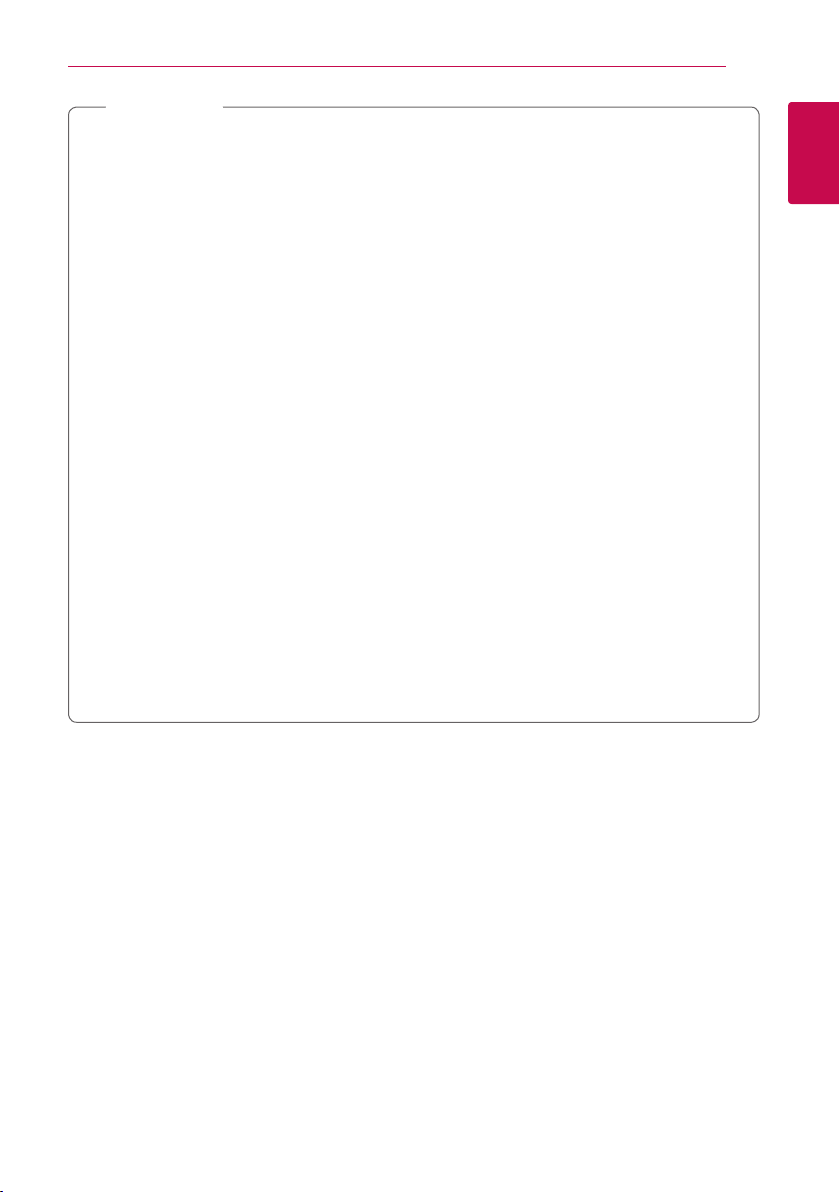
Na początek 7
Uwaga
,
yNazwa pliku jest ograniczona do 180 znaków.
yMaksymalna ilość plików / folderów: Mniej niż 2000 (całkowita ilość plików i katalogów).
yW zależności od wielkości i ilości plików, może chwilę potrwać zanim urządzenie odczyta zawartość
nośnika.
yKompatybilność pliku może się różnić w zależności od serwera.
yPonieważ kompatybilność serwera DLNA jest sprawdzana na środowisku serwerze DLNA w sprzedaży
wiązanej (Nero MediaHome 4 Essentials), wymagania pliku i funkcje odtwarzania mogą się różnić w
zależności od serwera plików.
yDostarczony w komplecie serwer DLNA dla Macintosh posiada ograniczenie w kompatybilności
plików takich jak ASF, WMA oraz WMV.
yWymagania pliku na stronie 6 nie zawsze są kompatybilne. Mogą wystąpić pewne ograniczenia z
powodu właściwości pliku i możliwości serwera.
yOdtwarzanie plików wideo z napisami jest dostępne tylko na serwerze multimediów
DLNAutworzonymza pomocą dostarczonego w tym pakiecie oprogramowania Nero MediaHome 4
Essentials.
yPliki z mediów przenośnych, takie jak napęd USB, napęd DVD itp. w Twoim serwerze plików, mogą nie
być współdzielone poprawnie.
yTo urządzenie nie obsługuje etykiet ID3 Tag, umieszczonych w pliku MP3.
yPodany na ekranie całkowity czas odtwarzania pliku audio może nie być prawidłowy dla plików VBR.
yPliki z wideo HD zapisane w pamięci USB 1.0/1.1 mogą nie być odtwarzanie prawidłowo. Do
odtwarzania plików HD video zalecane jest USB 2.0.
yUrządzenie to obsługuje prol H.264/MPEG-4 AVC główny, wysoki na poziomie 4.1. Dla pliku z
wyższym poziomem na ekranie pojawi się wiadomość ostrzegawcza.
yUrządzenie to nie obsługuje plików, które zostały nagrane przy pomocy GMC lub Qpel.
yGMC – Global Motion Compensation
yQpel – Quarter pixel
1
Na początek
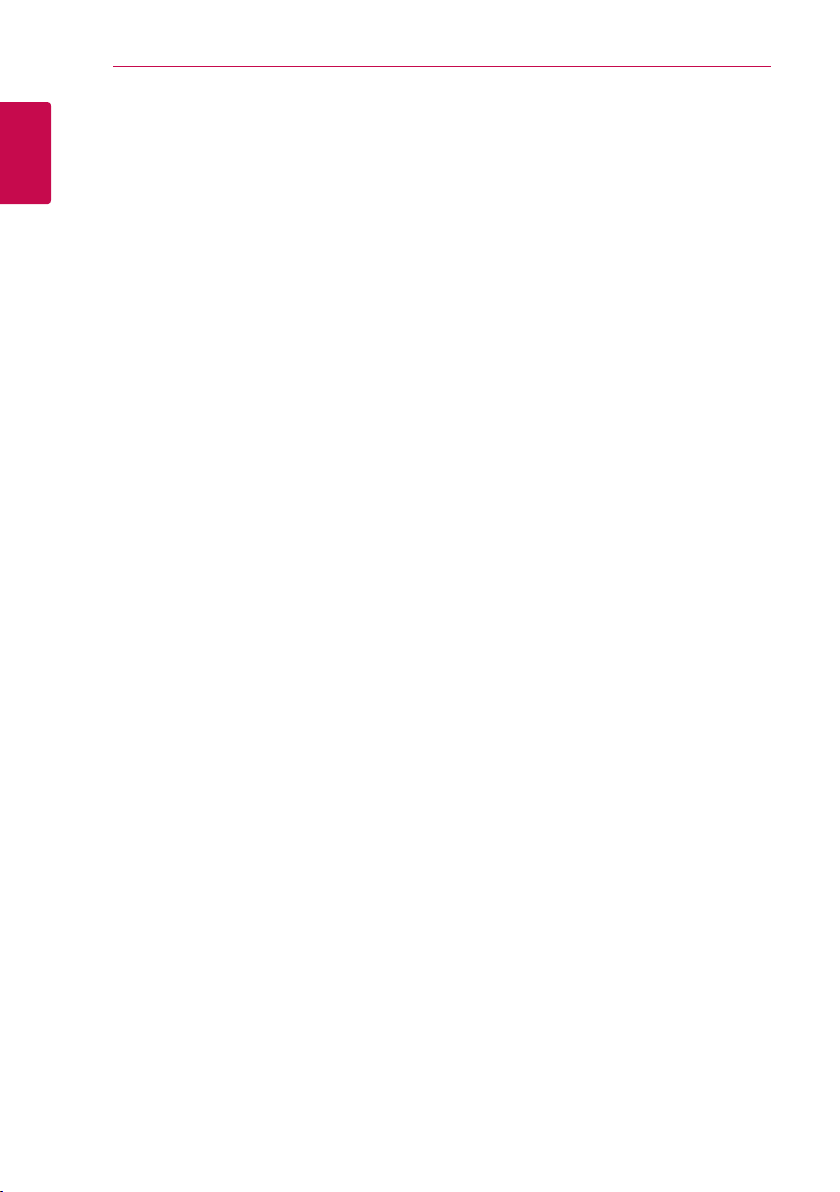
Na początek8
O DLNA
Urządzenie to posiada certykat cyfrowych mediów
DLNA i może wyświetlać i odtwarzać lmy, zdjęcia
i muzykę z Twojego serwera mediów cyfrowych
1
kompatybilnego z DLNA (PC i sprzęt elektroniczny
Na początek
powszechnego użytku).
Digital Living Network Alliance (DLNA) to między-
przemysłowa organizacja sprzętu elektronicznego
powszechnego użytku, przemysłu komputerowego
i rm urządzeń mobilnych. Digital Living umożliwia
konsumentom łatwe dzielenie się mediami
cyfrowymi za pośrednictwem sieci domowej.
Logo certykatu DLNA umożliwia łatwe
odnalezienie produktów zgodnych z wytycznymi
współobsługiwania DLNA. To urządzenie jest
zgodnie z wytycznymi współobsługiwania DLNA
v1.5.
Jeżeli do tego urządzenia jest podłączony PC z
uruchomionym oprogramowaniem serwera DLNA
lub inne urządzenie kompatybilne z DLNA, mogą
być wymagane pewne zmiany oprogramowania
lub innych urządzeń. Patrz instrukcje obsługi
oprogramowania lub urządzenia, aby uzyskać
szczegółowe informacje.
Wymagania systemowe
Dla odtwarzania video :
yWysokiej jakości wyświetlacz, który ma gniazda
wejściowe HDMI.
Dla odtwarzania audio Dolby® Digital Plus:
yWzmacniacz/ odbiornik z wbudowanym
dekoderem (Dolby Digital, Dolby Digital Plus).
yGłośnik główny, środkowy, surround oraz
subwoofer w wybranym formacie.
Uwagi dotyczące komaptybilności
yJeśli wystąpią problemy z kompatybilnością,
prosimy o kontakt z centrum obsługi klienta.
yDolby Dolby Digital Plus obsługiwane są dla
maksymalnie 7.1 kanałów, jeżeli używasz złącza
HDMI dla wyjścia audio.
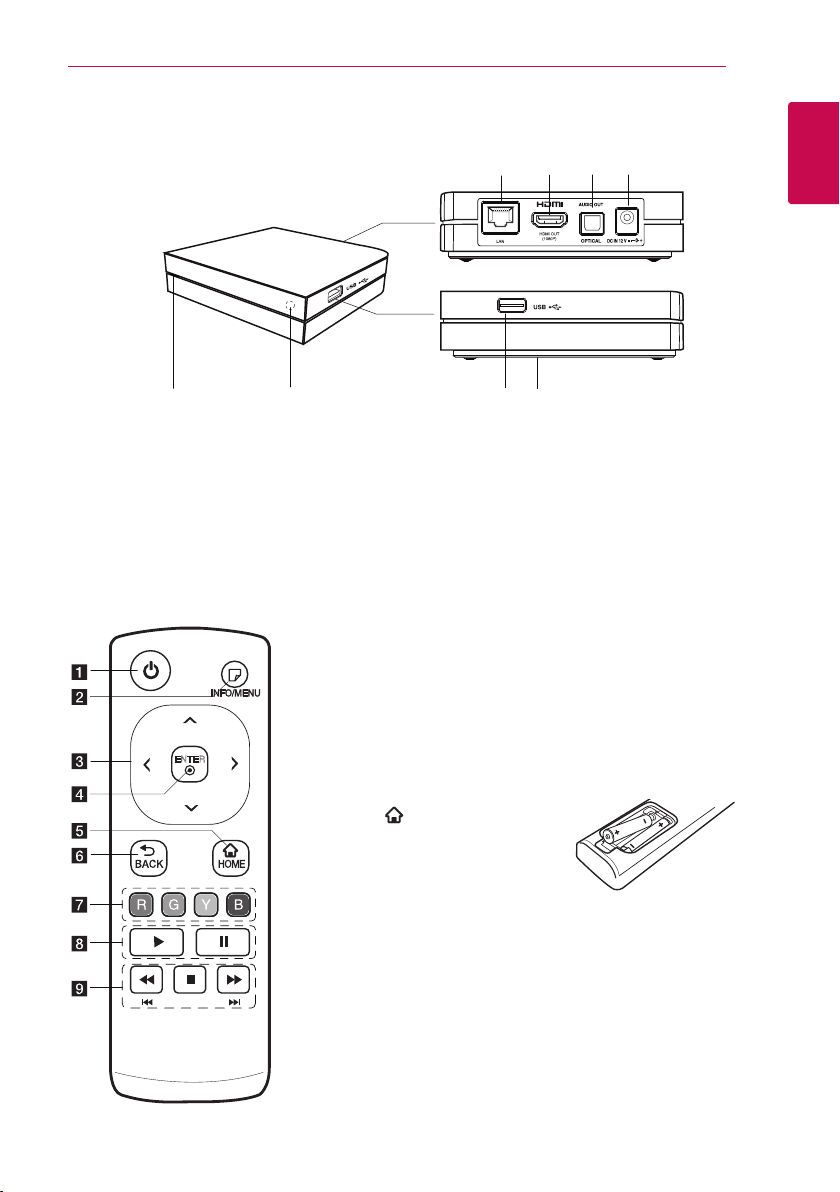
Urządzenie główne
a
b
Na początek 9
c d
1
Na początek
e
Port LAN
HDMI OUT (1080p)
b
OPTICAL AUDIO OUT
c
DC IN 12V (zasilacz AC)
d
f
Pilot zdalnego sterowania
(POWER): Włącza ON lub
a 1
wyłącza OFF urządzenie.
(INFO/MENU): Włącza
b m
lub wyłącza informacje
wyświetlane na ekranie.
Przyciski kierunku:
c
ENTER
Wybieranie opcji w menu.
ENTER (b): Wprowadzenie
d
wybranego elementu.
HOME (
e
wyłącza Home Menu.
BACK (1): Wyjście z menu
f
lub powrót do poprzedniego
ekranu.
Przyciski kolorowe (R, G, Y,
g
B): Używaj do nawigacji w
menu. Używane są także dla
menu [Premium].
h d
M : Wstrzymuje odtwarzanie.
): Wyświetla lub
: Rozpoczyna odtwarzanie.
h
g
Kontrolka zasilania
e
Czujnik pilota
f
Port USB
g
RESET
h
* Przycisk RESET znajduje się na spodzie
urządzenia.
i c/v
lub w przód.
C/V
przytrzymaj na dwie sekundy,
aby przejść do poprzedniego/
następnego rozdziału lub pliku.
Z : Zatrzymuje odtwarzanie.
: Przeszukuje wstecz
:
Naciśnij i
Instalacja baterii
Zdejmij pokrywę baterii
znajdującą się z tyłu pilota
zdalnego sterowania i włóż dwie
baterie R03 (rozmiar AAA) z 4 i
ustawionymi prawidłowo.
5
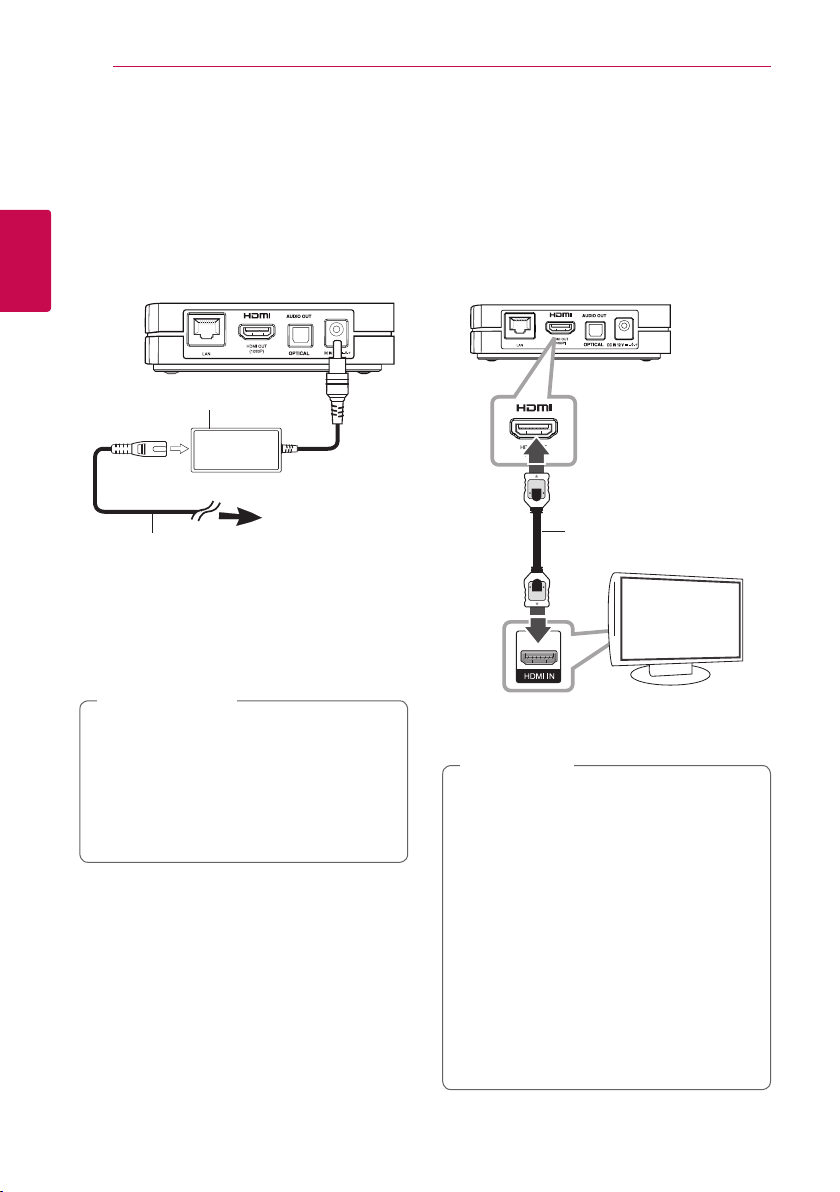
Przyłączanie10
Podłączanie zasilacza AC
Podłączyć urządzenie do źródła zasilania przy
pomocy dostarczonego zasilacza AC.
Podłącz kabel zasilania do zasilacza, a następnie
podłącz jego drugi koniec do gniazdka.
2
Przyłączanie
ySkontaktować się z dystrybutorem części
yZasilacz AC został wyprodukowany przez rmę
Tył urządzenia
Zasilacz AC
Przewód zasilania AC
elektrycznych, aby uzyskać pomoc w wyborze
odpowiedniego złącza zasilacza AC lub zestawu
okablowania AC.
Asian Power Devices Inc.
Ostrożnie
>
Należy używać wyłącznie zasilacza AC
dostarczonego z niniejszym urządzeniem. Nie
wolno stosować źródeł zasilania pochodzących
od innych urządzeń lub od innego producenta.
Korzystanie z innych źródeł zasilania lub kabli
może spowodować uszkodzenie urządzenia
oraz utratę gwarancji.
Podłączyć do
źródła zasilania
elektrycznego.
HDMI Przyłączanie do telewizora
Jeżeli posiadasz telewizor lub monitor HDMI,
możesz go połączyć z tym urządzeniem przy
pomocy kabla HDMI (Kabel Typu A, High Speed
HDMI™). Połącz gniazdo HDMI urządzenia z
gniazdem HDMI telewizora lub monitora.
Tył urządzenia
Kabel HDMI
(niedostarczony)
Telewizor
Ustaw źródło dla telewizora na HDMI (patrz
instrukcja obsługi telewizora).
Uwaga
,
yPo ręcznym wybraniu rozdzielczości i
podłączeniu złącza HDMI do telewizora,
w przypadku gdy telewizor nie akceptuje
ustawionej rozdzielczości, ustawienie
rozdzielczości zmienia się na [Auto].
yJeśli zostanie wybrana rozdzielczość
nieobsługiwana przez telewizor, pojawi się
wiadomość ostrzegawcza. Jeśli nic nie widać
po zmianie rozdzielczości, odczekać 20
sekund. Po tym czasie rozdzielczość zostanie
automatycznie zmieniona na wczesniejszą
yCzęstotliwość wyjścia wideo 1080p może
zostać automatycznie ustawiona na 24
Hz lub 50 Hz w zależności zarówno od
wydajności oraz ustawień telewizora.
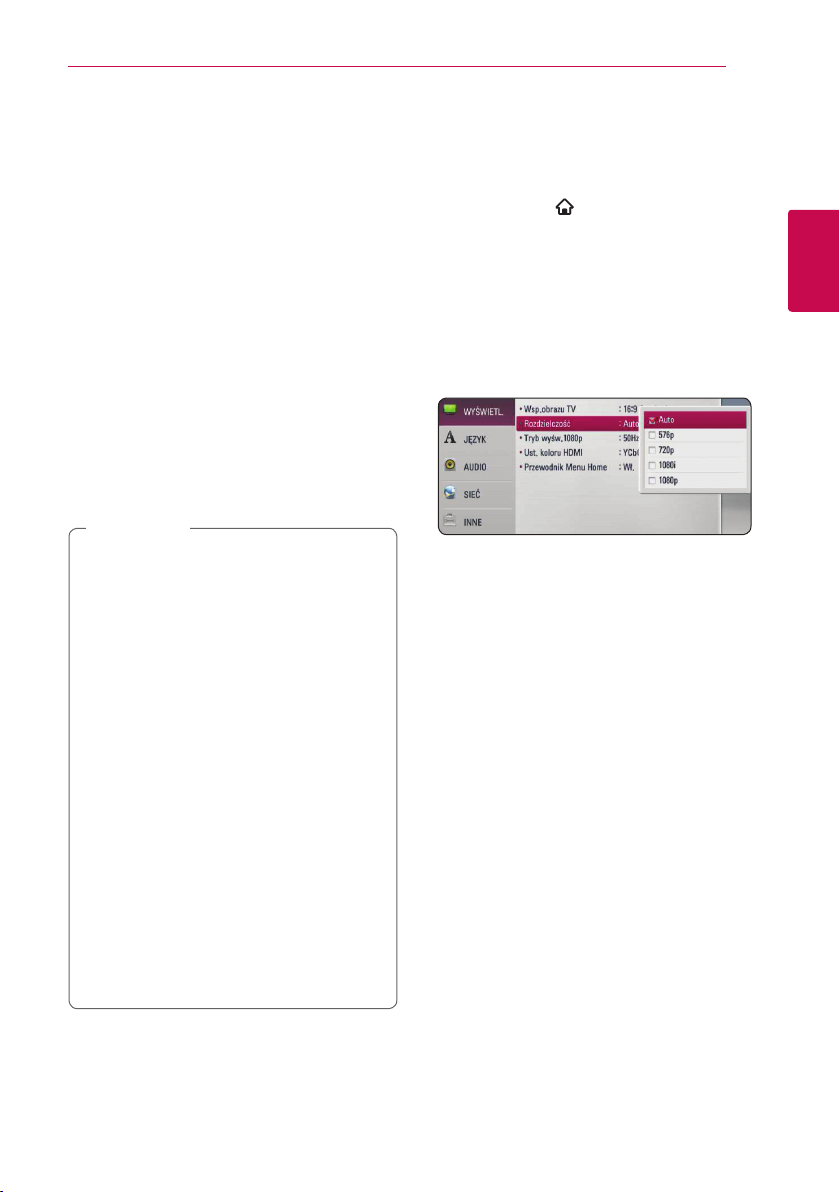
Przyłączanie 11
Dodatkowe informacje dotyczące
HDMI
yJeśli podłączasz kompatybilne urządzenie HDMI
lub DVI upewnij się, że:
-Spróbuj wyłączyć urządzenie HDMI/DVI
oraz niniejszą jednostkę. Następnie włącz
urządzenie HDMI/DVI i pozostaw je na
ok. 30 sekund, a następnie włącz niniejszą
jednostkę.
-Podłączone wejście wideo urządzenia jest
ustawione prawidłowo dla tej jednostki.
-Podłączone urządzenie jest zgodne z
wejściem video 720x576p, 1280x720p,
1920x1080i lub 1920x1080p.
yNie wszystkie urządzenia HDMI lub DVI
kompatybilne z HDCP będą działać z tą
jednostką.
-Obraz nie będzie wyświetlany prawidłowo na
urządzeniach nie zgodnych z HDCP.
Uwaga
,
yJeżeli podłączone urządzenie HDMI nie
akceptuje wyjścia audio tej jednostki,
dźwięku HDMI może w ogóle nie być lub
może być zniekształcony.
yJeśli używasz połączenia HDMI, możesz
zmienić rozdzielczość dla wyjścia HDMI
(patrz „ Ustawienia rozdzielczości” na stronie
11).
yWybrać typ wyjścia video gniazda HDMI
OUT przy pomocy opcji [Ust. koloru HDMI]
w menu ustawień [Kong.] (patrz strona 21).
yZmiana rozdzielczości po dokonaniu
podłączenia może skutkować usterkami.
Aby rozwiązać problem, wyłącz urządzenie i
włącz je ponownie.
yJeżeli połączenie HDMI z HDCP nie
zostanie potwierdzone, ekran TV zmienia
się na czarny. W takim przypadku sprawdź
podłączenie HDMI lub odłącz kabel HDMI.
yJeśli pojawiły się szumy lub linie na ekranie,
proszę sprawdzić kabel HDMI (długość jest
zwykle ograniczona do 4,5 metra).
Ustawienie rozdzielczości
Urządzenie zapewnia kilka rozdzielczości
wyjściowych dla gniazd HDMI OUT. Możesz zmienić
rozdzielczość za pomocą menu [Kong.].
1. Naciśnij HOME (
2. Użyj
A/D
ENTER (b). Pojawia się menu [Konfig.].
3. Za pomocą
a następnie naciśnij D, aby przejść do drugiego
poziomu.
4. Za pomocą
[Rozdzielczość], a następnie naciśnij ENTER (b),
aby przejść do trzeciego poziomu.
5. Użyj przycisków
rozdzielczość, a następnie naciśnij ENTER (b) w
celu potwierdzenia wyboru.
).
aby wybrać opcję [Konfig.] i naciśnij
wybierz opcję [WYŚWIETL.],
W/S
wybierz opcję
W/S
, aby wybrać żądaną
W/S
2
Przyłączanie
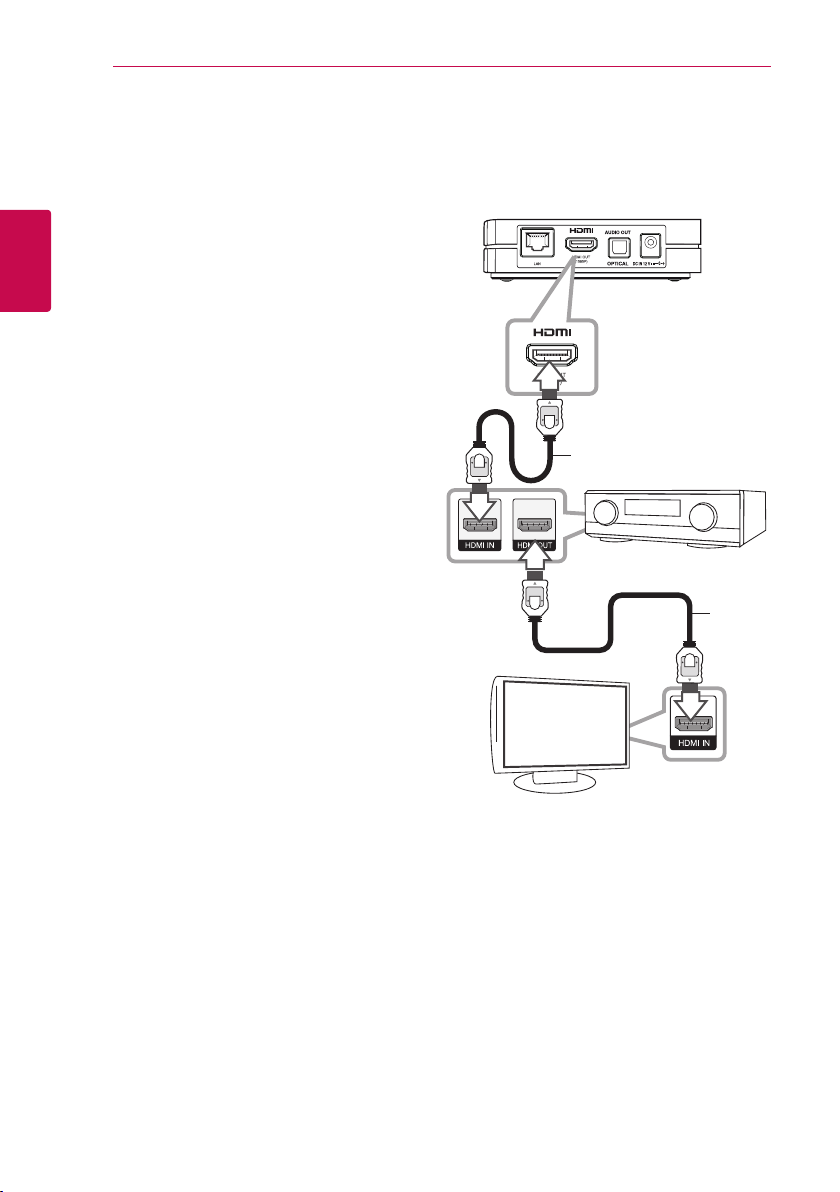
Przyłączanie12
Podłączanie do wzmacniacza
Wykonaj jedno z poniższych połączeń w zależności
od możliwości Twojego sprzętu.
yPołączenie audio HDMI (strona 12).
yPołączenie cyfrowe audio (strona 13).
Ponieważ na typ wyjścia audio ma wpływ wiele
2
Przyłączanie
czynników, patrz „Specykacje wyjścia audio” na
stronie 41.
Cyfrowy dźwięk wielokanałowy
Cyfrowe połączenie wielokanałowe zapewnia
najlepszą jakość dźwięku. W tym celu będziesz
potrzebował wielokanałowego odbiornika Audio/
Video, który obsługuje jeden lub więcej formatów
audio obsługiwanych przez Twoje urządzenie.
Sprawdź oznakowanie na przedniej części
odbiornika audio/wideo i w instrukcji (PCM Stereo,
Dolby Digital, Dolby Digital Plus).
Przyłączenie do wzmacniacza przez wyjście HDMI
Połącz złącze HDMI OUT urządzenia z odpowiednim
gniazdem wzmacniacza przy pomocy kabla HDMI.
Tył urządzenia
Kabel HDMI
Odbiornik/wzmacniacz
Kabel
HDMI
Telewizor
Jeżeli wzmacniacz posiada wyjście HDMI, połącz
złącze wyjścia HDMI wzmacniacza z gniazdem
wejścia HDMI telewizora, przy użyciu kabla HDMI.
Będziesz musiał aktywować wyjście cyfrowe
urządzenia (patrz „Menu [AUDIO]” na stronie 22).

Podłączenie do wzmacniacza przez cyfrowe wyjście audio
Połącz złącze AUDIO OUT urządzenia z
odpowiednim gniazdem (OPTICAL) wzmacniacza
przy pomocy opcjonalnego kabla cyfrowego audio.
Przyłączanie 13
Tył urządzenia
Kabel optyczny
OPTICAL
DIGITAL INPUT
Odbiornik/wzmacniacz
Będziesz musiał aktywować wyjście cyfrowe
urządzenia (Patrz „Menu [AUDIO]” na stronie 22).
2
Przyłączanie
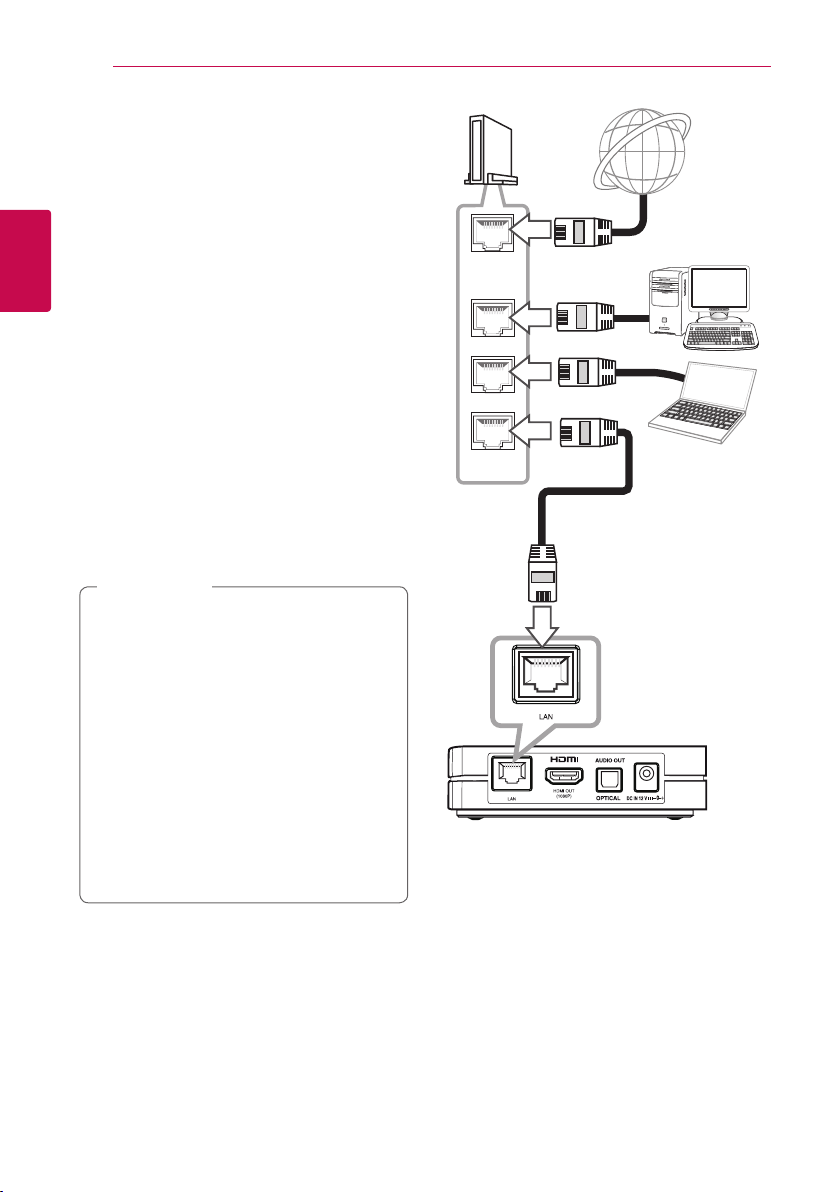
Przyłączanie14
Przyłączanie do sieci domowej
To urządzenie można przyłączyć do sieci lokalnej
(LAN) przez port LAN znajdujący się na panelu
tylnym lub za pomocą wbudowanego modułu
bezprzewodowego.
Przyłączając to urządzenie do domowej sieci
2
szerokopasmowej, masz dostęp do usług, takich jak
Przyłączanie
aktualizacje oprogramowania oraz usługi sieciowe.
Kablowe połączenie z siecią
Użycie sieci kablowej zapewnia najlepsze
osiągi, ponieważ przyłączone urządzenia łączą
się bezpośrednio z siecią i nie są poddawane
zakłóceniom radiowym.
Patrz instrukcja do urządzenia sieciowego, aby
uzyskać więcej informacji.
Przyłącz port LAN urządzenia do odpowiedniego
portu w modemie lub routerze przy użyciu kabla
LAN.
Uwaga
,
yPo podłączaniu lub odłączaniu kabla LAN
trzymaj kabel za złącze. Podczas odłączania
nie ciągnij za kabel LAN, tylko odłącz złącze
naciskając blokadę.
yNie podłączaj przewodu telefonicznego do
portu LAN.
yPonieważ istnieje wiele konguracji
połączeń, prosimy przestrzegać specykacji
dostawcy telekomunikacyjnego lub
Internetu.
yJeżeli chcesz mieć dostęp do zawartości PC
lub serwerów DLNA, to urządzenia musi być
podłączone do tej samej sieci lokalnej co
one za pośrednictwem routera.
WAN
LAN 1
LAN 2
LAN 3
Router
Usługa
szerokopasmowa
PC i/lub serwer z
certykatem DLNA
Tył urządzenia
